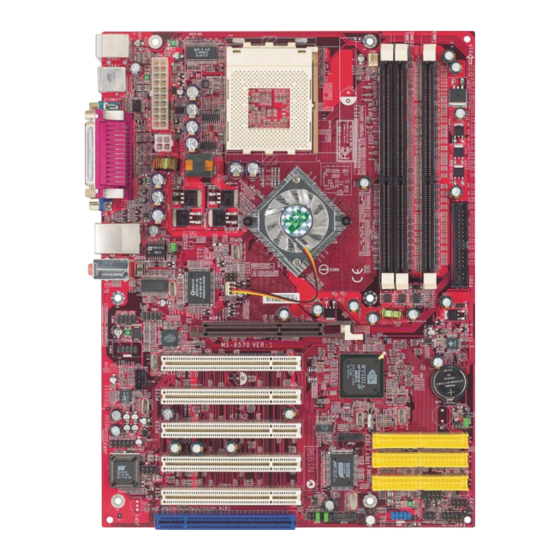
Inhaltszusammenfassung für MSI G52-M6570X2
- Seite 1 K7N2 Delta-Serie MS-6570 (v1.X) ATX-Hauptplatine Version 1.0 German G52-M6570X2...
-
Seite 2: Fcc-B Radiofrequenz-Interferenzinformation
Handbuch Rev.: 1.0 Ausgabe: Mai 2003 FCC-B Radiofrequenz-Interferenzinformation Dieses Gerät wurde einer Prüfung unterzogen, die ergab, dass es gemäß Teil 15 der FCC-Richtlinien die Grenzwerte für ein digitales Gerät der Klasse B erfüllt. Diese Grenzwerte sollen einen angemessenen Schutz gegen schädliche Interferenzen bieten, wenn das Gerät in einer kommerziellen Umgebung betrieben wird. -
Seite 3: Urheberrechtsvermerk
Lösung finden, wenden Sie sich bitte an Ihre Verkaufsstelle oder Ihren Händler vor Ort. Alternativ versuchen Sie bitte, in den folgenden Hilfe- Ressourcen Anleitung zu finden. Besuchen Sie unter http://www.msi.com.tw die Website von MSI, wo Sie FAQs, technische Anleitungen, BIOS-Updates, Treiber-Updates und andere Informationen finden. -
Seite 4: Sicherheitshinweise
Sicherheitshinweise Lesen Sie stets aufmerksam die Sicherheitsanweisungen. Heben Sie dieses Benutzerhandbuch auf, um später darin nachzuschlagen. Halten Sie Feuchtigkeit vom Gerät entfernt. Legen Sie das Gerät auf eine sichere, ebene Oberfläche, bevor Sie es einrichten. Die Öffnungen im Gehäuse dienen dem Luftaustausch, schützen das Gerät also vor Überhitzung. -
Seite 5: Inhaltsverzeichnis
Sicherheitshinweise ..................iv Kapitel 1. Einführung ................1-1 Mainboard-Spezifikationen ..............1-2 Layout der Hauptplatine ..............1-4 Spezielle MSI-Leistungsmerkmale ............1-5 Live BIOS™/Live Driver™ ............1-5 D-Bracket™ 2 (optional) ..............1-6 PC Alert™ 4 ................... 1-8 InterVideo WinDVD 4 (optional) ..........1-10 Live Monitor™... - Seite 6 Stromversorgung ................. 2-9 20-poliger Stecker für ATX-Netzteil: JWR1 ........2-9 ATX 12V-Stromversorgungsstecker: JPW1 ........2-9 Rückwand ..................2-10 Steckverbinder für die Maus ............2-10 Steckverbinder für die Tastatur ........... 2-11 USB-Steckverbinder ..............2-11 Steckverbinder für die Parallel-Schnittstelle: LPT1 ...... 2-12 RJ-45 LAN-Buchse ..............
- Seite 7 ACR (Advanced Communication Riser)-Slot ......2-33 Routing von PCI-Interrupt-Anforderungen ........ 2-33 Kapitel 3. BIOS-Setup ................3-1 Aufruf des Setup .................. 3-2 Steuertasten .................. 3-2 Hilfe ....................3-3 Das Hauptmenü ................... 3-4 Standard CMOS Features ..............3-6 Advanced BIOS Features ..............3-8 Advanced Chipset Features ...............
-
Seite 8: Chapter 1. Getting
Einführung Chapter 1. Getting Started Einführung Wir danken Ihnen für den Kauf einer K7N2 Delta-Serie (MS- 6570 v1.X) ATX-Hauptplatine. Die K7N2 Delta-Serie- ® Hauptplatine beruht auf einem NVIDIA nForce™2-System- ® plattform-Prozessor (SPP) und einem NVIDIA nForce™2- Medien- und Kommunikationsprozessor /-turbo (MCP2/MCP2- T), die eine optimale System-Effizienz gewährleisten. -
Seite 9: Mainboard-Spezifikationen
MS-6570 ATX-Hauptplatine Mainboard-Spezifikationen Unterstützung für Sockel A (Sockel 462) für AMD Athlon/Athlon XP/Duron- Prozessoren bei FSB 266/333/400 Unterstützung für 600 MHz bis hin zu Athlon XP 3000 Prozessoren Chipsatz nVIDIA nForce2 SPP - Unterstützung für DDR200/266/333/400 - Unterstützung für externen AGP 4X/8X nVIDIA nForce2 MCP2 oder MCP2-T - AC97-Interface mit Unterstützung für bis zu zwei Codecs gleichzeitig - Ultra ATA-133 für höchste Festplatten-Übertragungsraten... - Seite 10 Einführung - 3 Audio-Schnittstellen senkrecht - 2 IEEE1394-Steckverbinder (optional) - 1 D-Bracket2-Pinkopfstecker - 1 S-Bracket-Pinkopfstecker - 1 Bluetooth-Pinkopfstecker (optional) - 6 USB-Schnittstellen (4 x hinten/ 2 x vorn) - integriertes 10/100 Ethernet Promise 20376 Serial ATA-Interface (optional) Unterstützung für 2 serielle ATA plus 1 ATA133 - Unterstützung für RAID 0 oder 1 - RAID-Funktion steht für w/ATA133+SATA H/D oder 2 SATA H/D zur Verfügung...
-
Seite 11: Layout Der Hauptplatine
MS-6570 ATX-Hauptplatine Layout der Hauptplatine Oben : Maus Unten: Tastatur SOCKEL 462 CFAN1 USB- Schnittstellen Oben : Parallel-Schnittstelle Unten: JCOM1 NVIDIA nForce2 Oben: LAN- Buchse Unten: USB- Schnittstellen O: MIC M: Line-In U: Line-Out SFAN1 Winbond W83627HF-AW J1394_2 (optional) AGP-Slot JIR1 PCI-Slot 1 NVIDIA... -
Seite 12: Spezielle Msi-Leistungsmerkmale
Anwendung “MSI Live Update 2” installieren. Nach der Instal- lation erscheint auf dem Bildschirm das “MSI Live Update 2”-Sym- bol (Ansicht rechts). Wenn Sie doppelt auf das “MSI Live Update 2”-Symbol klicken, erscheint das folgende Fenster: Links im Fenster befinden sich fünf Schaltflächen. Klicken Sie die gewünschte Schaltfläche an, um den Aktualisierungsvorgang zu starten. -
Seite 13: D-Bracket™ 2 (Optional)
MS-6570 ATX-Hauptplatine D-Bracket™ 2 (optional) D-Bracket™ 2 ist eine externe USB-Klammer, in die vier Diagnose-LEDs integriert sind. Diese helfen den Benutzern durch eine grafische Signalanzeige, ihr System zu verstehen. Die LEDs bieten bis zu 16 Signal-Kombinationen zur Anzeige von System-Fehlern. Die 4 Leuchtdioden können alle Probleme im System wie etwa VGA-, RAM- oder andere Fehler signalisieren. - Seite 14 Einführung D-Bracket 2 Beschreibung Prozessor-Initialisierung - Dabei werden Informationen über den Prozessor (z. B. Markenname, System-Bus usw.) eingeblendet. RTC (Real Time Clock)-Test Initialisierung der Video-Schnittstelle - Dabei wird zunächst der CPU-Takt erkannt und der eingebaute Videotyp überprüft. Anschließend wird der Video-Adapter erkannt und initialisiert.
-
Seite 15: Pc Alert™ 4
MS-6570 ATX-Hauptplatine PC Alert™ 4 PC Alert 4 ist ein Dienstprogramm, das Sie auf Ihrer CD-ROM finden können. Das Dienstprogramm ist wie Ihr PC-Doktor und kann im Echtzeitbetrieb die folgenden PC-Hardware-Statusmerkmale ermitteln: Überwachung der CPU- und Systemtemperatur Überwachung der Gebläsedrehzahl(en) Überwachung der Systemspannung Wenn einer der obigen Punkte Abweichungen vom Normalzustand aufweist, wird sofort der... - Seite 16 über die CPU und den Chipsatz eingeblendet. Klicken Sie mit der rechten Maustauste, um das Design, auszuwählen, zu dem Sie umschalten wollen. C u t e Hinweis von MSI... Das neue Feature COOLER XP funktioniert nur, wenn Ihre Hauptplatine eine AMD Athlon XP-CPU unterstützt.
-
Seite 17: Intervideo Windvd 4 (Optional)
Die Hauptplatine wird mit der Anwendung InterVideo WinDVD 4 geliefert, die 5.1-Kanal (6-Kanal)-Audiobetrieb unterstützt. Das beiliegende WinDVD for MSI ist ein komfortables Tool, um dem wachsenden Bedarf nach Heim- Unterhaltung gerecht zu werden. Um DVD mit 6-Kanal-Audio-Ausgabe zu spielen, müssen Sie die Anwen-dung WinDVD 4 und auch die Audio-Codec Software konfigurieren. - Seite 18 Genuss von 5.1-Kanal-Heimunterhaltung zu kommen. 4. Klicken Sie auf OK oder Apply, um das Audio-Setup abzuschließen. 5. Schnellaufruf für das Setup: Klicken Sie mit der rechten Maustaste in den InterVideo-Bildschirm, damit das Audio-Menü von WinDVD for MSI eingeblendet wird. 1-11...
-
Seite 19: Live Monitor
Live Monitor™ ist ein Tool, das verwendet wird, um die Suche nach den neuesten BIOS/Treiber-Versionen auf der Website von MSI zu planen. Um die Funktion zu benutzen, müssen Sie die Anwendung “MSI Live Update 2” installieren. Nach der Instal- lation erscheint auf dem Bildschirm das “MSI Live Update 2”- Symbol (Ansicht rechts). -
Seite 20: Runkkabel (Optional)
Einführung Rundkabel (optional) Ein Rundkabel ist ein für PCI IDE- und Ultra DMA-Controller optimiertes Kabel. Es verfügt über die folgenden Vorteile: Datenübertragungsrate von mindestens 133 MB/s Abwärtskompatibilität (ATA33/66/100/133) Höhere Performance als herkömmliche Flachkabel (Datendurchsatz) Verbesserte Daten-Robustheit Bessere Luftströmung aufgrund eines dünneren ATA/133-Kabels Anschluss an Slave-Laufwerke Anschluss an Master- Festplatten... -
Seite 21: Farbverwaltung
MS-6570 ATX-Hauptplatine Farbverwaltung MSI hat für einige Stecker auf der Hauptplatine einheitliche Farbgebungsregeln, was Sie dabei unterstützt, die Speichermodule, Erweiterungskarten und andere Peripheriegeräte leichter und bequemer zu installieren. DDR DIMM-Speicher: hellgrün IDE ATA133-Stecker: gelb Serial ATA150-Stecker: orange AGP 8X-Slot: rot 1394-Stecker: dunkelgrün... -
Seite 22: Überhitzungsschutz Für Die Cpu
Einführung Überhitzungsschutz für die CPU Um die CPU vor Überhitzungen zu schützen, hat MSI für die AMD Athlon™ XP CPU-Plattform einen thermischen CPU-Schutzmechanismus entwickelt. Dieser thermische CPU-Schutzmechanismus arbeitet mit einem thermischen Signalfühler. Wenn der Mechanismus einen abnormen Temperaturanstieg bemerkt, wird das System automatisch abgeschaltet. Die Temperatur der CPU sinkt dann, und die CPU kann wieder ihren normalen Betrieb aufnehmen. -
Seite 23: Chapter 2. Hardware
Einrichten der Hardware Chapter 2. Hardware Setup Einrichten der Hardware In diesem Kapitel erfahren Sie, wie Sie die CPU, die Speicher- Module und die Erweiterungskarten installieren sowie die Jumper auf der Hauptplatine setzen können. Sie bekommen hier auch Anleitungen zum Anschluss der Peripheriegeräte wie der Maus, der Tastatur usw. -
Seite 24: Schnellübersicht Über Die Komponenten
MS-6570 ATX-Hauptplatine Schnellübersicht über die Komponenten CPU, S.2-3 JWR1, S.2-9 CFAN1, S.2-17 JPW1, S.2-9 DDR DIMMs, S.2-7 Rückwand I/O, S.2-10 FDD1, S.2-15 J10, S.2-31 SFAN1, S.2-17 J11, S.2-31 AGP-Slot, S.2-32 J1394_1/2, S.2-27 JIR1, S.2-29 JCD, S.2-25 PCI-Slots, S.2-32 JBAT1, S.2-30 JSP2, S.2-25 IDE1/2, S.2-16 IDE3, S.2-18... -
Seite 25: Der Zentralprozessor: Cpu
Einrichten der Hardware Der Zentralprozessor: CPU ® Die Hauptplatine unterstützt AMD Athlon™-, Athlon™ XP- und Duron™- Prozessoren im 462-poligen Gehäuse. Für die problemlose Installation der CPU wird auf der Hauptplatine ein Socket A bezeichneter CPU-Sockel verwendet. Wenn Sie die CPU installieren, stellen Sie bitte sicher, dass die CPU über einen Kühlkörper und ein aufgesetztes Kühlgebläse verfügt, um Überhitzungen zu vermeiden. -
Seite 26: Cpu-Installationsverfahren Für Sockel 462
MS-6570 ATX-Hauptplatine CPU-Installationsverfahren für Sockel 462 1. Schalten Sie die Spannung ab u n d z i e h e n S i e d e n Hebel oeffnen Netzstecker, bevor Sie die CPU installieren. 90 Grad Gleitplatte 2. Ziehen Sie den Hebel seitlich vom Sockel weg. -
Seite 27: Kühlsatz-Installation Für Die Amd Athlon-Cpu (Sockel 462)
Möglicherweise brauchen Sie einen Schraubenzieher, um die andere Seite der Klammer herunterzudrücken. 4. Schließen Sie das Gebläse an den Stromversorgungsstecker auf Ihrer Hauptplatine an. Hinweis von MSI... Geben Sie bitte etwas Kühlkörperpaste oben auf die CPU, damit sich die Hitze effektiver verteilt. -
Seite 28: Auswahl Der Cpu-Taktfrequenz Über Das Bios
BIOS-Setup-Programm (siehe S. 3-12) nachstellen. wenn Sie eine 100 MHz- CPU benutzen, stellen Sie bitte sicher, dass der Jumper für die CPU FSB- Frequenz geöffnet ist (siehe S. 2-31). Hinweis von MSI... Überhitzung Überhitzungen führen zu schweren Schäden an CPU und System. -
Seite 29: Speicher
Einrichten der Hardware Speicher Die Hauptplatine bietet 3 Steckplätze für 184-polige DDR SDRAM DIMM (Double In-Line Memory Module)-Module und unterstützt Speichergrößen bis 3GB. Sie können DDR200/266/333/400-Module in den DDR DIMM-Slots (DIMM 1~3) installieren. Beachten Sie bitte, dass das System 128-Bit-Zweikanal-DDR unterstützt, wenn Sie DDR-Module in DIMM1 (purpurroter Steckplatz) und DIMM3 (grüner Steckplatz) oder DIMM2 (purpurroter Steckplatz) und DIMM3 (grüner Steckplatz) installieren. -
Seite 30: Kombination Von Dimm-Modulen
Sie es dann, bis der goldene Finger am Speichermodul tief im Sockel sitzt. 3. Die Plasteklammern an den Seiten des DIMM-Slot schließen sich auto- matisch. Passkerbe Zapfen Hinweis von MSI... Sie können den goldenen Finger nur sehen, wenn das Modul richtig im Sockel sitzt. -
Seite 31: Stromversorgung
Einrichten der Hardware Stromversorgung Die Hauptplatine unterstützt ein ATX-Netzteil als Stromversorgungssystem. Bevor Sie die Steckverbinder für die Stromversorgung einstecken, stellen Sie stets sicher, dass alle Komponenten ordnungsgemäß installiert sind, damit keine Schäden verursacht werden. 20-poliger Stecker für ATX-Netzteil: JWR1 Mit diesem Stecker können Sie ein ATX-Netzteil anschließen. Um das ATX- Netzteil anzuschließen, stellen Sie sicher, dass der Stromversorgungsstecker richtig herum eingesteckt wird und die Stifte ordnungsgemäß... -
Seite 32: Rückwand
MS-6570 ATX-Hauptplatine Rückwand In der Rückwand befinden sich die folgenden Steckverbinder: Parallel (optional) Maus L-in L-out Tastatur Steckverbinder für die Maus Die Hauptplatine stellt einen standardmäßigen DIN-Ministeckverbinder für den Anschluss einer PS/2 ® -Maus zur Verfügung. Eine PS/2 ® -Maus können Sie direkt in diesen Steckverbinder hineinstecken. -
Seite 33: Steckverbinder Für Die Tastatur
Einrichten der Hardware Steckverbinder für die Tastatur Die Hauptplatine stellt einen standardmäßigen DIN-Ministeckverbinder für ® ® den Anschluss einer PS/2 -Tastatur zur Verfügung. Eine PS/2 -Tastatur können Sie direkt in diesen Steckverbinder hineinstecken. Pin-Belegung SIGNAL BESCHREIBUNG Keyboard DATA Tastatur-Daten Keine Verbindung Masse Keyboard Clock Tastatur-Takt... -
Seite 34: Steckverbinder Für Die Parallel-Schnittstelle: Lpt1
MS-6570 ATX-Hauptplatine Steckverbinder für die Parallel-Schnittstelle: LPT1 Die Hauptplatine stellt einen 25-poligen Centronic-Buchsenstecker für LPT zur Verfügung. Eine Parallel-Schnittstelle ist eine Standard-Drucker-schnittstelle, welche die Modi Enhanced Parallel Port (EPP) und Extended Capabilities Paral- lel Port (ECP) unterstützt. Pin-Belegung SIGNAL BESCHREIBUNG STROBE Strobe DATA0... -
Seite 35: Rj-45 Lan-Buchse
Buchse für Mikrofone. 1/8” Stereo-Audio-Buchsen Line In Line Out Hinweis von MSI... Für moderne Audio-Anwendungen wird ein optionaler RealTek ALC650-Audio-Chip zur Verfügung gestellt, der Unterstützung für 6-Kanal-Audio-Betrieb bietet und die Au- dio-Buchsen auf der Rückseite zwischen 2-Kanal- und 4-/6- Kanal-Audio umschalten kann.. -
Seite 36: Steckverbinder Für Die Serielle Schnittstelle
MS-6570 ATX-Hauptplatine Steckverbinder für die serielle Schnittstelle Die Hauptplatine stellt einen 9-poligen DIN-Stiftstecker für die serielle Schnittstelle zur Verfügung. Der Port ist eine 16550A-Hochgeschwindigkeits- schnittstelle, deren Kommunikation beim Senden und Empfangen über 16-Byte- FIFOs erfolgt. Eine serielle Maus oder andere serielle Geräte können Sie direkt dort anstecken. -
Seite 37: Steckverbinder
Einrichten der Hardware Steckverbinder Die Hauptplatine bietet Steckverbinder zum Anschluss von Disketten- Laufwerk, IDE-Festplatten, Gehäuse, Modem, LAN, USB-Ports, IR-Modul und CPU/System-Gebläse. Steckverbinder für Disketten-Laufwerk: FDD1 Die Hauptplatine stellt einen Steckverbinder für ein Standard-Disketten- laufwerk zur Verfügung, der Disketten-Laufwerke der Typen 360KB, 720KB, 1, 2MB, 1,44MB und 2,88MB unterstützt. -
Seite 38: Steckverbinder Für Festplatten: Ide1 Und Ide2
IDE2 (sekundärer IDE-Steckverbinder) Sie können an IDE2 ebenfalls ein Master- und ein Slave-Laufwerk anschließen. Hinweis von MSI... Wenn Sie zwei Festplatten an einem Kabel installieren, müssen Sie das zweite Laufwerk durch Setzen des Jumpers für den Slave- Modus konfigurieren. Wenn Sie wissen wollen, wie der Jumper gesetzt wird, schlagen Sie in der mitgelieferten Dokumentation Ihrer Festplatte nach. -
Seite 39: Stromversorgungsstecker Für Gebläse: Cfan1/Sfan1
Chipsatz zur Überwachung der System-Hardware verfügt, müssen Sie ein speziell ausgeführ-tes Gebläse mit Geschwindigkeitssensor verwenden, um in den Vorteil der CPU-Gebläsesteuerung zu kommen. +12V SENSOR CFAN1 +12V SENSOR SFAN1 Hinweis von MSI... Fragen Sie Ihren Händler stets nach dem richtigen CPU- Kühlgebläse. 2-17... -
Seite 40: Festplatten-Raid-Stecker: Ide3, Ser1 Und Ser2 (Optional)
MS-6570 ATX-Hauptplatine Festplatten-RAID-Stecker: IDE3, SER1 und SER2 (optional) Die Hauptplatine hat 3 IDE RAID-Stecker, die von einem Promise 20376 gesteuert werden. IDE3 ist ein 32-Bit Enhanced PCI IDE und und Ultra DMA 66/100/133-Controller, der die Funktionen PIO Modus 0~5, Bus Master und Ultra DMA 66/100/133 bietet. - Seite 41 Sie die Fest- Optionales Serial ATA-Kabel plattengeräte an. Anschluss an SER1 oder SER2 Hinweis von MSI... Knicken Sie das serielle ATA-Kabel bitte nicht im 90-Grad- Winkel, das dies zu Datenverlust während der Übertragung führen kann. 2-19...
-
Seite 42: Steckverbinder Für Die Vorderseite: Jfp1 Und Jfp2
MS-6570 ATX-Hauptplatine Steckverbinder für die Vorderseite: JFP1 und JFP2 Die Hauptplatine stellt zwei Fronttafel-Stecker für die elektrische Verbindung der vorn angebrachten Schalter und LEDs zur Verfügung. JFP1 ist mit dem ® Intel Front Panel I/O Connectivity Design Guide kompatibel. Lautsprecher JFP2 Netz- Netz-... -
Seite 43: Audio-Steckverbinder Für Die Vorderseite: Jaud1
Audio-Signal des linken Kanals zur Vorderseite AUD_RET_L Audio-Signal des linken Kanals von der Vorderseite Hinweis von MSI... Wenn Sie den Audio-Kopfstecker für die Vorder- seite nicht anschließen wollen, müssen die Pins 5 und 6 sowie 9 und 10 mit Jumper-Kappen kurzgeschlossen werden, damit das Ausgangssignal zu den Audio-Schnittstellen an der Rückseite... -
Seite 44: Usb-Steckverbinder Für Die Vorderseite: Jusb2
USB1+ Masse Masse JUSB2 Schlüssel USBOC Hinweis von MSI... Die USB 2.0-Technologie ist abwärts mit der USB 1.1-Spezifi- kation kompatibel. Um die USB 2.0-Schnittstellen zu benutzen, müssen Sie den USB 2.0-Treiber installieren, der von Microsoft für Windows ® 2000 und XP mitgeliefert wird. Wenn Sie Probleme mit dem USB 2.0-Treiber haben, finden Sie auf der Website von... -
Seite 45: Bluetooth-Stecker: Jbt1 (Optional)
D+ (USB-Signal) Masse D- (USB-Signal) Masse Masse k. V. Hinweis von MSI... Da der Bluetooth-Stecker und der blaue USB2.0-Stecker das gleiche USB-Interface benutzen, funktioniert der mit einem Aufkleber abgedeckte USB-Port nicht, wenn Sie ein Bluetooth- Modul an diesen Stecker anschließen. 2-23... -
Seite 46: D-Bracket™ 2-Steckverbinder: Jdled1
MS-6570 ATX-Hauptplatine D-Bracket™ 2-Steckverbinder: JDLED1 (optional) Die Hauptplatine wird mit einem Stecker JDLED1 zum Anschluss von D- Bracket™ 2 geliefert. D-Bracket™ 2 ist eine USB-Klammer, die sowohl USB1.1 als auch USB 2.0 unterstützt. Die vier integrierten LEDs ermöglichen den Benutzern, durch 16 verschiedene Kombinationen von LED-Signalen Probleme am System zu erkennen. -
Seite 47: Cd-Eingangsstecker: Jcd
Einrichten der Hardware CD-Eingangsstecker: JCD - für CD-ROM-Audio-Steckverbinder. S-Bracket-Steckverbinder: JSP2 Der Stecker ermöglicht Ihnen, eine S-Bracket für Sony & Philips Digital Inter- face (SPDIF) anzuschließen. Die S-Bracket bietet 2 SPDIF-Buchsen für digitale Audio-Übertragung (eine für eine optische Glasfaser-Verbindung und die andere für eine Koaxial-Verbindung) sowie 2 analoge Line-out-Buchsen für 4-Kanal- Audio-Ausgabe. - Seite 48 MS-6570 ATX-Hauptplatine Optionale S-Bracket CEN/SUB RL/RR Anschluss an JSP2 SPDIF-Buchse SPDIF-Buchse Analoge Line-out- (optisch) (koaxial) Buchsen 2-26...
- Seite 49 Einrichten der Hardware IEEE 1394-Steckverbinder: J1394_1 und J1394_2 (optional) Die Hauptplatine bietet zwei 1394-Pinköpfe, an denen Sie über eine externe IEEE1394-Klammer IEEE 1394-Ports anschließen können (optional). J1394_2 J1394_1 Pin-Belegung J1394 SIGNAL SIGNAL TPA+ TPA- Masse Masse TPB+ TPB- Kabelstrom Kabelstrom Schlüssel Masse (kein Pin)
- Seite 50 MS-6570 ATX-Hauptplatine Anschluss des IEEE 1394-Port: 1. Nehmen Sie die IEEE 1394-Klammer heraus. IEEE1394-Klammer (optional) Passkonstruktion 2. Suchen Sie auf der Hauptplatine nach den IEEE 1394-Steckern (J1394_1, J1394_2). 3. Verbinden Sie die IEEE1394-Klammer mit den Steckern. Richten Sie die Passkonstruktion am Pin-Layout des Steckers aus, damit Sie ihn nicht falsch herum einstecken.
-
Seite 51: Kopfstecker Für Irda-Infrarotmodul: Jir1
Einrichten der Hardware Kopfstecker für IrDA-Infrarot-Modul: JIR1 Dieser Steckverbinder ermöglicht Ihnen, IrDA-Infrarotmodule anzuschließen. Um die IR-Funktion zu nutzen, müssen Sie die Konfiguration im BIOS-Setup ® vornehmen. JIR1 ist mit dem Intel Front Panel I/O Connectivity Design Guide kompatibel. JIR1 Pin-Belegung Signal k. -
Seite 52: Jumper
Zum Löschen der Daten folgen Sie bitte den Anweisungen: Daten erhalten Daten löschen JBAT1 Hinweis von MSI... Sie können den CMOS löschen, indem Sie Pin 2-3 kurzschließen, wenn das System ausgeschaltet ist. Kehren Sie dann in die Posi- tion Pin 1-2 zurück. Löschen Sie den CMOS nicht bei eingeschaltenem System, da dadurch die Hauptplatine zerstört... -
Seite 53: Jumper Für Den Fsb-Modus: J10
100 MHz 100MHz 133/166MHz 133 MHz Hinweis von MSI... Wenn Ihr Computer beim Übertakten abstürzt, stellen Sie J10 bitte auf Sicherheitsmodus und führen Sie einen Neustart aus. Rufen Sie nach dem Neustart das BIOS-Setup auf, um die BIOS Setup Defaults zu laden, und stellen Sie J10 auf Benutzermosus. -
Seite 54: Slots
MS-6570 ATX-Hauptplatine Slots Die Hauptplatine stellt einen AGP-Slot, fünf 32-Bit PCI-Bus-Slots und einen ACR-Slot zur Verfügung. AGP-Slot PCI-Slots ACR-Slot AGP (Accelerated Graphics Port) Slot Der AGP-Slot ermöglicht Ihnen, eine AGP-Grafikkarte einzusetzen. AGP ist eine Schnittstellenspezifikation, die für die Durchsatzanforderungen von 3D- Grafiken konzipiert wurde. -
Seite 55: Acr (Advanced Communication Riser)-Slot
Einrichten der Hardware ACR (Advanced Communication Riser)-Slot Der ACR-Slot ermöglicht Ihnen, CNR-Erweiterungskarten einzustecken. Die ACR-Spezifikation unterstützt Modem, Audio, Local Area Network (LAN) und Digital Subscriber Line (DSL). Das ACR-Interface kombiniert bestehende Kommunikationsbusse und führt neue und moderne Kommunikationsbusse, die dem Bedarf der Industrie nach billigen Peripheriegeräten für Hochleistungs- kommunikation entsprechen. -
Seite 56: Chapter 3. Bios Setup
BIOS-Setup Chapter 3. BIOS Setup BIOS-Setup In diesem Kapitel finden Sie Informationen über das BIOS-Setup- Programm, das Ihnen die Konfiguration des Systems für einen optimalen Gebrauch ermöglicht. Sie müssen das Setup-Programm eventuell aufrufen, wenn: beim Hochfahren des Systems auf dem Bildschirm eine Fehlermeldung erscheint, die Sie auffordert, das SETUP aufzurufen;... -
Seite 57: Aufruf Des Setup
MS-6570 ATX-Hauptplatine Aufruf des Setup Beim Einschalten des Computers beginnt das System mit dem POST (Power On Self Test)-Vorgang. Wenn die folgende Meldung auf dem Bildschirm erscheint, drücken Sie die Taste <Entf>, um das Setup aufzurufen: Press DEL to enter SETUP Wenn die Meldung verschwindet, bevor Sie reagieren können und immer noch das Setup aufrufen wollen, starten Sie das System neu, indem Sie es AUS und wieder EIN schalten oder den RESET-Knopf drücken. -
Seite 58: Hilfe
Verfügung stehenden Tasten sowie die Auswahlmöglichkeiten für den markierten Menüpunkt aufgeführt. Drücken Sie <Esc>, um den Hilfe-Bildschirm zu schließen. Hinweis von MSI... Die Menüpunkte unter den einzelnen, in diesem Kapitel beschriebenen BIOS-Kategorien werden zur Verbesserung der System-Performance ständig aktualisiert. Daher kann sich die Beschreibung leicht vom neuesten BIOS unterscheiden und sollte nur für Referenzzwecke herangezogen werden. -
Seite 59: Das Hauptmenü
MS-6570 ATX-Hauptplatine Das Hauptmenü ® Wenn Sie das Phoenix-Award BIOS CMOS-Setup-Dienstprogramm aufgerufen haben, erscheint auf dem Bildschirm das Hauptmenü (Abb. 1). Das Hauptmenü ermöglicht Ihnen, unter zwölf Setup-Funktionen und zwei Optionen zum Verlassen des Menüs eine Auswahl zu treffen. Benutzen Sie die Pfeil-Tasten, um einen Menüpunkt auszuwählen, und drücken Sie <Eingabe>, um zu akzeptieren oder das Untermenü... - Seite 60 BIOS-Setup Power Management Setup Benutzen Sie dieses Menü, um die Einstellungen für die Energieverwaltung vorzunehmen. PNP/PCI Configurations Dieser Eintrag erscheint, wenn Ihr System PnP/PCI unterstützt. PC Health Status Dieser Eintrag zeigt den Status der Betriebssicherheit Ihres PCs. Frequency/Voltage Control Benutzen Sie dieses Menü, um Ihre Einstellungen für die Frequenz-/Spannungs- kontrolle vorzunehmen.
-
Seite 61: Standard Cmos Features
MS-6570 ATX-Hauptplatine Standard CMOS Features Die Menüpunkte im Menü Standard CMOS Features sind in 11 Kategorien unterteilt. Jede Kategorie umfasst keinen, einen oder mehr als einen Setup- Punkt. Benutzen Sie die Pfeil-Tasten, um den entsprechenden Punkt zu markieren, und benutzen Sie dann die Tasten <Bild nach oben> oder <Bild nach unten>, um die gewünschten Werte für die einzelnen Punkte auszuwählen. - Seite 62 BIOS-Setup Festplatte der Laufwerkstabelle entsprechen müssen. Die Festplatte funktioniert nicht richtig, wenn Sie für diese Kategorie falsche Informationen eingeben. Wenn Ihr Laufwerk nicht gefunden wird oder nicht aufgelistet ist, können Sie mit Manual Ihren eigenen Festplattentyp per Hand definieren. Wenn Sie Manual wählen, werden Sie gebeten, die entsprechenden Informatio- nen in die folgenden Felder einzugeben.
-
Seite 63: Advanced Bios Features
MS-6570 ATX-Hauptplatine Advanced BIOS Features Anti-Virus Protection Mit diesem Menüpunkt können Sie zum Schutz des Boot-Sektors der IDE- Festplatte die Virus-Warnfunktion einstellen. Wenn die Funktion aktiviert ist und versucht wird, Daten in diesen Bereich zu schreiben, blendet das BIOS eine von einem Tonsignal begleitete Warnmeldung ein. Einstellungen: Disa- bled und Enabled. - Seite 64 BIOS-Setup SCSI Das System startet vom SCSI-Laufwerk. CDROM Das System startet von der CD-ROM. HDD-1 Das System bootet von der zweiten Festplatte. HDD-2 Das System bootet von der dritten Festplatte. HDD-3 Das System bootet von der vierten Festplatte. ZIP100 Das System bootet vom ATAPI ZIP-Laufwerk. USB-FDD Das System bootet vom USB-Diskettenlaufwerk.
- Seite 65 MS-6570 ATX-Hauptplatine Typematic Rate Setting Dieser Menüpunkt wird benutzt, um die Einstellung der Tastenwiederholrate und -verzögerung zu aktivieren oder zu deaktivieren. Typematic Rate (Chars/Sec) Nachdem Typematic Rate Setting aktiviert ist, können Sie mit diesem Menüpunkt die Rate (Zeichen/Sekunde) festlegen, mit der ein Tastenanschlag wiederholt wird.
- Seite 66 BIOS-Setup Boot OS/2 for DRAM > 64MB Dies ermöglicht Ihnen, das OS/2 ® -Betriebssystem mit mehr als 64 MB DRAM ® zu betreiben. Wenn Sie No wählen, können Sie das OS/2 -Betriebssystem with nicht mit mehr DRAM als 64 MB betreiben. Dies ist jedoch möglich, wenn Sie Yes wählen.
-
Seite 67: Advanced Chipset Features
MS-6570 ATX-Hauptplatine Advanced Chipset Features Hinweis von MSI... Ändern Sie diese Einstellungen nur, wenn Sie mit dem Chipsatz vertraut sind. Current CPU Clock Zeigt die aktuelle Taktfrequenz der CPU. (schreibgeschützt) System Performance Dieses Feld ermöglicht den Benutzern, den Status der System-Performance festzulegen. - Seite 68 BIOS-Setup Wählen Sie [Normal], wenn Sie mit CPU/FSB-Parametern im Normalmodus arbeiten wollen. FSB/DRAM Ratio Mit dieser Einstellung wird das Verhältnis von CPU FSB-Takt und DRAM- Frequenz festgelegt, damit CPU und DRAM mit unterschiedlicher Frequenz betrieben werden können. Beachten Sie bitte, dass die Einstellungsoptionen entsprechend der Voreinstellung des CPU FSB-Taktes variieren.
- Seite 69 MS-6570 ATX-Hauptplatine CAS Latency Dieses Feld bestimmt die CAS-Latenz, mit der die Zeitverzögerung festgelegt wird, bevor der RAM nach Erhalt eines Lesebefehls mit dessen Abarbeitung be-ginnt. Einstellungsoptionen: 2, 2.5 und 3. 2T erhöht die System-Performance, während 3T eine stabilere System-Performance garantiert. FSB Spread Spectrum Dieser Menüpunkt wird benutzt, um die Spread-Spektrum-Funktion des FSB- Taktgenerators zu aktivieren oder zu deaktivieren.
- Seite 70 BIOS-Setup Speicher-Zugriffsfehler die Folge sein. Einstellungsmöglichkeiten: Disabled, Enabled. AGP Aperture Size Diese Einstellung legt fest, wie viel System-RAM dem AGP für Video-Zwecke zugewiesen werden kann. Die Apertur ist ein Teil des PCI-Speicheradress- bereiches, der für den Grafikspeicher-Adressraum bestimmt ist. Host-Zyklen, die auf den Apertur-Bereich zugreifen, werden ohne jede Translation auf den AGP umgeleitet.
-
Seite 71: Integrated Peripherals
MS-6570 ATX-Hauptplatine Integrated Peripherals IDE Function Setup Wenn Sie die Eingabetaste drücken, wird das folgende Untermenü eingeblendet. OnChip IDE Channel 0/1 Der integrierte Peripherie-Controller enthält eine IDE-Schnittstelle mit Unterstützung für zwei IDE-Kanäle. Wählen Sie [Enabled], um jeden Kanal gesondert zu aktivieren. Einstellungen: Enabled, Disabled. IDE Primary/Secondary Master/Slave PIO Die vier Menüpunkte ermöglichen Ihnen, für jedes der vier vom integrierten IDE-Inferface unterstützten IDE-Geräte einen PIO (Programmed Input/... - Seite 72 BIOS-Setup Primary/Secondary Master/Slave UltraDMA Die Implementierung von Ultra DMA/33 ist nur möglich, wenn Ihre IDE- Festplatte dies unterstützt und die Betriebsumgebung einen DMA-Treiber enthält (Windows 95 OSR2 oder ein IDE Bus Master-Treiber von Drittanbietern). Wenn sowohl Ihre Festplatte als auch Ihre System-Soft- ware Ultra DMA/33, Ultra DMA/66 und Ultra DMA/100 unterstützen, wählen Sie bitte Auto, um die BIOS-Unterstützung zu aktivieren.
- Seite 73 MS-6570 ATX-Hauptplatine Controller, wenn Sie andere Controller-Karten benutzen wollen, die an ein Audio-Gerät angeschlossen werden sollen. Einstellungen: Auto, Disabled. MC97 Modem Auto ermöglicht der Hauptplatine zu erkennen, ob ein Modem verwendet wird. Wenn ein Modem benutzt wird, wird der integrierte MC’97-Control- ler aktiviert, andernfalls ist er deaktiviert.
- Seite 74 BIOS-Setup Onboard FDC Controller Wählen Sie Enabled, wenn in Ihrem System ein Diskettenlaufwerk-Con- troller (FDD) installiert ist und Sie ihn benutzen wollen. Wenn Sie einen zusätzlichen FDC installierenoder das System kein Diskettenlaufwerk hat, wählen Sie in diesem Feld bitte Disabled. Die Einstellungen sind: Enabled und Disabled.
- Seite 75 MS-6570 ATX-Hauptplatine des IR-Empfangs. Einstellungsoptionen: Full, Half. Im Vollduplex-Modus ist es möglich, synchron bidirektional zu übertragen und zu empfangen. Im Halbduplex-Modus ist nur ein asynchroner bidirektionaler Übertragungs- und Empfangsbetrieb möglich. Use IR Pins Sehen Sie bitte in der Dokumentation Ihrer IR-Peripheriegeräte nach, um die richtige Einstellung für das TxD- und das RxD-Signal auszuwählen.
- Seite 76 BIOS-Setup ECP Mode Use DMA Der ECP-Modus benutzt den DMA-Kanal, wählen Sie also die integrierte Parallel-Schnittstelle mit der ECP-Funktion. Nachdem Sie diese ausgewählt haben, erscheint die folgende Meldung: “ECP Mode Use DMA.” Derzeit kann der Benutzer zwischen DMA-Kanal 3 und 1 wählen. Init Display First Mit diesem Menüpunkt wird festgelegt, welche VGA-Karte Ihr primärer Grafik- Adapter ist.
-
Seite 77: Power Management Setup
MS-6570 ATX-Hauptplatine Power Management Setup Hinweis von MSI... In diesem Abschnitt beschriebene Funktionen, die sich auf S3 beziehen, sind nur verfügbar, wenn Ihr BIOS den S3- Schlafmodus unterstützt. ACPI Function Mit diesem Menüpunkt wird die ACPI (Advanced Configuration and Power Management Interface)-Funktion aktiviert. -
Seite 78: Power Management Features
BIOS-Setup die Informationen der System-Konfiguration und offener Anwendungen/Dateien im Hauptspeicher bewahrt wer- den, der weiter mit Strom versorgt wird, während die meis- ten anderen Hardware-Komponenten zur Einsparung von Energie abgeschaltet werden. Die im Speicher abgelegten Informationen werden benutzt, um das System bei einem Wakeup-Ereignis in den Vorzustand zurückzuversetzen. - Seite 79 Time (hh:mm:ss) Alarm Sie können wählen, zu welcher Stunde, Minute und Sekunde das System hochfährt. Hinweis von MSI... Wenn Sie diese Einstellung verändert haben, müssen Sie das Sys- tem neu starten, bis das Betriebssystem geladen wird, bevor Sie diese Funktion benutzen können.
- Seite 80 In der Einstellung [Enabled] hindert eine Aktivität an der angegebenen IRQ-Leitung das System daran, in Stromsparmodi zu fahren oder “erweckt” es aus solchen Stromsparmodi. Hinweis von MSI... IRQ (Interrupt Request)-Leitungen sind I/O-Geräten zugewiesene Systemressourcen. Wenn ein I/O-Gerät die Aufmerksamkeit des Betriebssystems benötigt, signalisiert es dies, indem einen IRQ...
-
Seite 81: Pnp/Pci Configurations
MS-6570 ATX-Hauptplatine PNP/PCI Configurations Dieser Abschnitt beschreibt die Konfigurierung des PCI-Bus-Systems und der PnP (Plug & Play)-Funktion. PCI oder Peripheral Component Interconnect ist ein System, das I/O-Geräten ermöglicht, mit Geschwindigkeiten zu arbeiten, die der Geschwindigkeit nahe kommen, die die CPU selbst benutzt, wenn sie mit ihren eigenen speziellen Komponenten kommuniziert. - Seite 82 BIOS-Setup Resource Controlled By Das Award Plug & Play-BIOS hat die Fähigkeit, alle boot- und plug&play- fähigen Geräte automatisch zu konfigurieren. Diese Fähigkeit besagt jedoch absolut nichts, solange Sie kein plug&play-fähiges Betriebssystem wie Win- dows ® 95/98 benutzen. Wenn Sie dieses Feld auf “manual” stellen, wählen Sie spezifische Ressourcen, indem Sie in jedes einzelne, diesem Feld folgende Untermenü...
- Seite 83 MS-6570 ATX-Hauptplatine PCI Slot 1/4, 2/5, 3 IRQ Priority Mit diesen Menüpunkten wird die IRQ-Leitung für jeden PCI-Slot spezifiziert. Einstellungen: 3, 4, 5, 7, 9, 10, 11, 12, 14, 15 und Auto. Wenn Sie Auto wählen, legt das BIOS die IRQ-Leitung für jeden PCI-Slot automatisch fest. 3-28...
-
Seite 84: Pc Health Status
BIOS-Setup PC Health Status Dieser Abschnitt zeigt den Status Ihrer CPU, des Gebläses, den Status des Gesamtsystems usw. Die Überwachungsfunktion ist nur verfügbar, wenn auf der Platine ein Hardware-Überwachungsmechanismus integriert ist. CPU Warning Temperature Wenn die Temperatur der CPU den hier voreingestellten oberen Grenzwert erreicht, wird der Warnmechanismus aktiviert. -
Seite 85: Frequency/Voltage Control
MS-6570 ATX-Hauptplatine Frequency/Voltage Control Verwenden Sie dieses Menü, um Ihre Einstellungen für die Frequenz- und Spannungsregelung vorzunehmen. AGP Clock Control Mit diesem Menüpunkt können die Benutzer den AGP-Takt selbst oder standardmäßig einstellen. Optionen: Default, Manual. AGP Clock Value Wenn AGP Clock Control auf Manual steht, können die Benutzer eine Dezimalzahl zwischen 66 und 120 eingeben. - Seite 86 Mit diesem Feature wird die automatische Erkennung des PCI-Geräts durch das BIOS aktiviert und der Takt des PCI-Slots gesetzt. Optionen sind: Enabled, Disabled. Hinweis von MSI... Die Veränderung von Ratio/Vcore für die CPU könnte zu einem instabilen System führen. Deshalb ist eine langfristige Änderung der Standardeinstellungen nicht zu empfehlen.
-
Seite 87: Load High Performance/Bios Setup Defaults
Mit einem Druck auf Y (auf deutscher Tastatur Z) laden Sie die werkmäßigen Einstellungen, die die beste Performance des Systems ermöglichen. Hinweis von MSI... Die Option ist nur für erfahrene oder solche Benutzer gedacht, die ihr System übertakten. Meist wird durch die Hochleistungs- standardwerte die Leistung des Systems einengt. -
Seite 88: Set Supervisor/User Password
Sicherheitsoption auf System gestellt wird, ist das Kennwort sowohl beim Hochfahren als auch beim Aufruf des Setup erforderlich. Steht sie auf Setup, wird das Kennwort nur abgefragt, wenn Sie versuchen, das Setup aufzurufen. Hinweis von MSI... Über Supervisor Password & User Password: Supervisor password : Damit können die Einstellungen des Setup-Menüs aufgerufen und... -
Seite 89: Anhang. Verwenden Der 4- Oder 6-Kanal-Audio-Funktion
Verwenden der 4- oder 6-Kanal-Audio-Funktion Anhang: Verwenden der 4- oder 6-Kanal- Audio-Funktion Bevor Sie im 4-/6-Kanal-Betrieb arbeiten können, müssen Sie die NVIDIA nForce-Systemtreiber so installieren, dass diese ordnungsgemäß funktionieren. Nachfolgend erfahren Sie, wie Sie die Treiber für verschiedene Betriebssysteme installieren können. THEMEN Installieren der Audio-Treiber Verwenden der 4- oder 6-Kanal-... -
Seite 90: Installieren Der Audio-Treiber
MS-6570 ATX-Hauptplatine Installieren der Audio-Treiber Installation für Windows 98SE/ME/2000/XP ® ® Für Windows 2000 müssen Sie das Windows 2000 Service-Pack 2 oder später installieren, bevor Sie den Treiber installieren können. Die folgenden Abbildungen basieren auf der Windows ® XP-Umgebung und könnten etwas anders aussehen, wenn Sie die Treiber unter anderen Betriebssystemen installieren. - Seite 91 Verwenden der 4- oder 6-Kanal-Audio-Funktion Klicken Sie hier! 4. Klicken Sie auf Finish, um einen Neustart des Systems auszuführen. W ä h l e n Sie diese Option! Klicken Sie hier!
-
Seite 92: Verwenden Der 4- Oder 6-Kanal-Audio-Funktion
MS-6570 ATX-Hauptplatine Verwenden der 4- oder 6-Kanal-Audio-Funktion Nachdem Sie den Audio-Treiber installiert haben, können Sie nun die 4-/6- Kanal-Audio-Funktion nutzen. Um den 4- oder 6-Kanal-Audio-Betrieb zu aktivieren, schließen Sie bitte zuert die 4 bzw. 6 Lautsprecher an die entsprechenden Audio-Steckbuchsen an und wählen Sie dann im Software- Dienstprogramm die 4- oder 6-Kanal-Audio-Einstellung. -
Seite 93: (Für Mcp2-T) Verwenden Der Optionalen S-Bracket
Verwenden der 4- oder 6-Kanal-Audio-Funktion Für MCP2-T Verwenden der optionalen S-Bracket S-Bracket integriert das SPDIF (Sony & Philips Digital Interface) mit den analogen LINE OUT-Steckverbindern. Mit diesem optionalen Zubehör können sich die Benutzer entweder für eine analoge oder eine digitale Audio-Ausgabe entscheiden, wenn sie die Lautsprecher den Buchsen zuordnen. - Seite 94 MS-6570 ATX-Hauptplatine 5. Markieren Sie die Surround Settings (räumlichen Einstellungen) entsprechend Ihrem Lautsprecher-System. 6. Wenn Sie auf Test Tone klicken, wird automatisch erkannt, ob alle Lautsprecher installiert sind. 7. Klicken Sie auf Speaker Setup Wizard, um die die Einstellungen für die Steuerung vorzunehmen.
- Seite 95 Verwenden der 4- oder 6-Kanal-Audio-Funktion 10a. Wenn Sie den digitalen Anschluss benutzen, markieren Sie bitte Digital Output. Klicken Sie auf Next, um fortzusetzen. 10b. Wenn Sie den analogen Anschluss benutzen, markieren Sie bitte Analog Output. Klicken Sie auf Next, um fortzusetzen. 11a.
- Seite 96 MS-6570 ATX-Hauptplatine 11b-1. Markieren Sie “My analog speakers use a single input and are in Dolby Surround mode.” Klicken Sie auf Next. Bitte hier markieren! 11b-2. Wenn Sie die S-Bracket benutzen, klicken Sie bitte nicht auf Rear Speakers und Center Speaker and Subwoofer. Klicken Sie auf Next.
- Seite 97 Verwenden der 4- oder 6-Kanal-Audio-Funktion 12. Klicken Sie auf Finish. 13. Klicken Sie auf die Registerkarte Environment. 14. Wählen Sie im Dropdown-Menü “Environment Presets” den gewünschten räumlichen Klangeffekt. Benutzen Sie das Dropdown- Menü!
- Seite 98 MS-6570 ATX-Hauptplatine Anschluss der Lautsprecher Wenn Sie im Software-Dienstprogramm die Mehrkanal-Audio-Funktion ordnungsgemäß eingestellt haben, stecken Sie bitte Ihre Lautsprecher entsprechend der Einstellung im Software-Dienstprogramm in die richtigen Buchsen. 2-Kanal-Modus für Stereo-Lautsprecher-Ausgabe Wenn dieser Modus ausgewählt ist, sollten Sie die Lautsprecher an die Line Out-Buchse an der Rückseite und nicht an die Line Out- Buchse der S-Bracket anschließen.
- Seite 99 Verwenden der 4- oder 6-Kanal-Audio-Funktion 4-Kanal-Modus für 4-Lautsprecher-Ausgabe Wenn dieser Modus ausgewählt ist, stecken Sie bitte die beiden vorderen Lautsprecher in die Line Out-Buchse an der Rückseite und und die anderen zwei hinteren Lautsprecher in die Line Out-Buchse der S-Bracket. Im folgenden Schaubild und der zugehörigen Legende sehen Sie die Funktionen aller Buchsen an der Rückseite und an der S-Bracket, wenn 4-Kanal-Modus ausgewählt wurde:...
- Seite 100 MS-6570 ATX-Hauptplatine 6-Kanal-Modus für 6-Lautsprecher-Ausgabe Wenn dieser Modus ausgewählt ist, stecken Sie bitte die beiden vorderen Lautsprecher in die Line Out-Buchse an der Rückseite und und die anderen zwei hinteren Lautsprecher in die Line Out-Buchse der S-Bracket. Im folgenden Schaubild und der zugehörigen Legende sehen Sie die Funktionen aller Buchsen an der Rückseite und an der S-Bracket, wenn 6-Kanal-Modus ausgewählt wurde: Analoge Ausgabe...
- Seite 101 Verwenden der 4- oder 6-Kanal-Audio-Funktion Digitale Audio-Ausgabe Wenn der Mehrkanal-Audio-Funktionsmodus ausgewählt ist, können Sie Ihre Lautsprecher auch an die optische oder koaxiale SPDIF- Buchse der S-Bracket anschließen, um in den Genuss von digitalen räumlichen Klangeffekten zu kommen. Entfernen Sie den Stöpsel aus der optischen SPIDF-Buchse, bevor Sie das Glasfaserkabel einführen, und sehen Sie sich das folgende Schaubild und die Beschriftungen an, damit Sie die Funktion der einzelnen Buchsen der S-Bracket kennen.
-
Seite 102: Verwenden Nur Der Rückseite
MS-6570 ATX-Hauptplatine Verwenden nur der Rückseite Über die standardmäßige analoge 2-Kanal-Audio-Ausgangsfunktion bieten die Audio-Buchsen an der Rückseite auch eine analoge 4- oder 6-Kanal-Au- dio-Ausgangsfunktion, wenn im Software-Dienstprogramm die entsprechende Einstellung vorgenommen wird. Lesen Sie die folgenden Anweisungen, um den Mehrkanal-Audio-Funktions- modus ordnungsgemäß... - Seite 103 Verwenden der 4- oder 6-Kanal-Audio-Funktion 5. Markieren Sie die Surround Settings (räumlichen Einstellungen) entsprechend Ihrem Lautsprecher-System. 6. Wenn Sie auf Test Tone klicken, wird automatisch erkannt, ob alle Lautsprecher installiert sind. 7. Klicken Sie auf Speaker Setup Wizard, um die die Einstellungen für die Steuerung vorzunehmen.
- Seite 104 MS-6570 ATX-Hauptplatine 10. Für das 6-Kanal-Lautsprecher-Setup klicken Sie bitte auf Rear Speak- ers und Center Speaker and Subwoofer. Klicken Sie auf Next. 12. Klicken Sie auf Finish. A-16...
- Seite 105 Verwenden der 4- oder 6-Kanal-Audio-Funktion Anschluss der Lautsprecher Wenn Sie im Software-Dienstprogramm die Mehrkanal-Audio-Funktion ordnungsgemäß eingestellt haben, stecken Sie bitte Ihre Lautsprecher entsprechend der Einstellung im Software-Dienstprogramm in die richtigen Buchsen. 2-Kanal-Modus für Stereo-Lautsprecher-Ausgabe Im folgenden Schaubild und der zugehörigen Legende sehen Sie die Funktionen aller Buchsen an der Rückseite, wenn 2-Kanal-Modus ausgewählt wurde: Rückwand...
- Seite 106 MS-6570 ATX-Hauptplatine Rückwand 2 * Line Out (hintere Kanäle) Line Out (vordere Kanäle) * Wenn Sie 4-Kanal-Modus für 4-Lautsprecher-Ausgabe ausgewählt haben, wird die Line In-Funktion in die Line Out-Funktion umgewandelt. 6-Kanal-Modus für 6-Lautsprecher-Ausgabe Im folgenden Schaubild und der zugehörigen Legende sehen Sie die Funktionen aller Buchsen an der Rückseite und an der S-Bracket, wenn 6-Kanal-Modus ausgewählt wurde: Line Out (mittlerer und...
- Seite 107 Verwenden der 4- oder 6-Kanal-Audio-Funktion Für MCP2 Konfiguration in der Software 1. Klicken Sie auf das Audio-Symbol unten rechts auf dem Bildschirm. Das Dialogfenster für die Haupt-Lautstärkeregelung wird einge- blendet. 2. Klicken Sie im Optionsmenü auf Advanced Controls. A-19...
- Seite 108 MS-6570 ATX-Hauptplatine 3. Klicken Sie auf Advanced. Nehmen Sie hier die Auswahl vor! 4. Check Rear Speakers connected to Line In and Center speaker and subwoofer connected to microphone for 6-channel audio output. Bitte hier markieren! 5. Klicken Sie zum Beenden auf Close. A-20...
-
Seite 109: Problembehebung
A: Phoenix und Award sind bereits zu einem Unternehmen verschmolzen. Alle MSI-Hauptplatinen mit Award BIOS tragen das Phoenix-Logo. Frage: Woher weiß ich, was die MSI D-LED oder D-Bracket-Signale bedeuten? A: Folgen Sie bitte den speziellen technischen Erläuterungen unter http://www. msi.com.tw/support/techexpress/special_tech/smartled.htm Frage: Ich habe eine MSI-Hauptplatine, und beim Suchen der Laufwerke findet sie diese zwar, gibt aber die Fehlermeldung "Primary IDE Channel... - Seite 110 Win2000 oder WinXP benutzen. Dies ist ein Problem des Microsoft- Betriebssystems. Schlagen Sie bitte unter http://support/microsoft.com/ support/kb/articles/Q108/0/79.ASP nach. Frage: Ich habe versucht, das MSI Live Update-Utility von http://www.msi. com.tw /support/liveupdate/livedriver.htm herunterzuladen, aber ohne Erfolg. A: Dies lässt sich durch einen der folgenden Schritte lösen: 1. Installieren Sie nicht Zonealarm 2.
- Seite 111 Boot Recovery-Funktion aus; 2. Versuchen Sie, den CMOS zu löschen. Wenn das Problem weiter besteht, fragen Sie Ihren Händler nach einem neuen BIOS-Chip oder wenden Sie sich wegen eines neuen BIOS-Chips an eine MSI-Niederlassung in Ihrer Nähe (http://www.msi.com.tw/contact/main. htm). Frage: Sollte ich mein BIOS bei einem neuen BIOS-Release aktualisieren? A: Ein neues BIOS-Release erfolgt für gewöhnlich aus einem der folgenden...
- Seite 112 MS-6570 ATX-Hauptplatine Die vierte Stelle ist ein fortlaufender Zähler. 091096 gibt das Datum für dieses BIOS-Release an. 2. Für eine neuere Modellnummer, z. B. W5139MS V1.0 091096. Dabei bezieht sich die erste Stelle auf den Hersteller des BIOS: A = AMI(R) W = AWARD(R) P = PHOENIX(R).
-
Seite 113: Glossar
Glossar Glossary Glossar ACPI (Advanced Configuration & Power Interface) Diese Energieverwaltungsspezifikation ermöglicht dem Betriebssystem, die Energiemenge zu steuern, die jedem angeschlossenen Gerät des Computers zur Verfügung gestellt wird. Windows 98/98SE, Windows 2000 und Windows ME bieten eine vollständige Unterstützung von ACPI, so dass die Benutzer die Leistungsaufnahme des Systems flexibel verwalten können. - Seite 114 MS-6570 ATX-Hauptplatine beschleunigen. Es speichert die Inhalte von RAM-Bereichen, auf die häufig zugegriffen wird, gemeinsam mit den Adressen, unter denen diese Daten gespeichert sind. Chipsatz Eine Sammlung von integrierten Schaltkreisen, die dazu gedacht sind, eine oder mehrere zugehörige Funktionen auszuführen. Beispielsweise enthält ein Modem-Chipsatz alle Hauptschaltkreise zum Senden und Empfangen von Daten.
- Seite 115 Glossar ECC-Speicher (Error Correcting Code Memory) Ein Speichertyp, der eine spezielle Schaltung zum Testen der Exaktheit von Daten enthält und die Fehler im Hintergrund korrigiert. EEPROM Kurzwort für Electrically Erasable Programmable Read-Only Memory. Ein EEPROM ist ein spezieller Typ von PROM, der durch elektrische Ladung gelöscht werden kann. Wie andere Typen von PROM bewahrt EEPROM seine Inhalte, auch wenn die Spannung abgeschaltet wird.
- Seite 116 MS-6570 ATX-Hauptplatine IDE (Integrated Drive Electronics) Ein Typ von Laufwerk-Schnittstelle, der häufig verwendet wird, um Festplatten, CD- ROM- und Bandlaufwerke an einen PC anzuschließen. Die Controller-Elektronik ist dabei in das Laufwerk selbst integriert, wodurch die Notwendigkeit gesonderter Adapter- Karten entfällt. Die IDE-Schnittstelle ist als ATA (AT Attachment)-Spezifikation bekannt.
- Seite 117 Glossar Geräte gemeinsam benutzen können. LBA (Logical Block Addressing) Logical Block Addressing ist eine Technik, mit der ein Computer eine Festplatte von mehr als 528 MB adressieren kann. Eine logische Block-Adresse ist ein 28-Bit-Wert, der eine bestimmte Zylinderkopf-Sektoradresse auf der Platte abbildet. 28 Bit ermöglichen ausreichend Variationen, um Adressen auf einer Festplatte von bis zu 8,4 GB Datenspeicherkapazität zu spezifizieren.
- Seite 118 MS-6570 ATX-Hauptplatine PS/2-Schnittstelle Ein von IBM entwickelter Typ von Schnittstelle zum Anschluss einer Maus oder einer Tastatur an einen PC. Die PS/2-Schnittstelle unterstützt einen DIN-gemäßen Mini- Stecker mit nur 6 Stiften. Die meisten modernen PCs sind mit PS/2-Schnittstellen ausgestattet, so dass diese spezielle Schnittstelle von einem anderen Gerät wie zum Beispiel einem Modem benutzt werden kann.









